原文: https://howtodoinjava.com/maven/create-java-project-maven/
从命令提示符中使用交互式和非交互式模式,学习使用 maven 命令创建 Java 应用项目。
Table of Contents1\. Maven non-interactive mode2\. Maven interactive mode
1. 使用 Maven 非交互模式创建 Java 项目
在非交互模式下,maven 使用所有默认选项创建一个空白 Java 项目。 要创建此文件,请输入以下命令。
$ mvn archetype:generate-DgroupId=com.howtodoinjava-DartifactId=DemoJavaProject-DarchetypeArtifactId=maven-archetype-quickstart-DinteractiveMode=false
此命令将在工作区中创建一个名为 DemoJavaProject的空白 Java 项目。 您可以选择并使用自己的应用名称。
在下图中,您可以看到当运行上述命令时发生的所有情况。
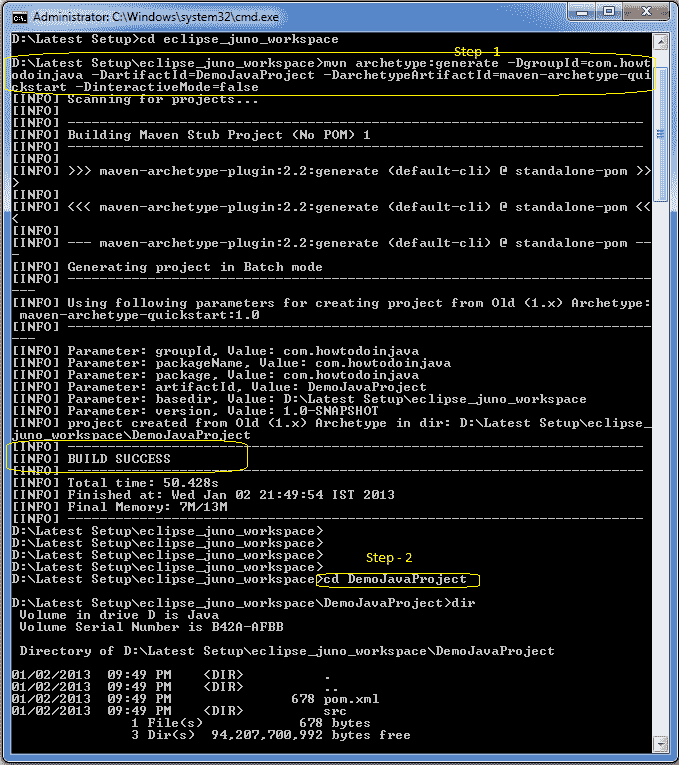
您可以在步骤 2 中看到,创建的 Java 项目已经创建了src文件夹,并且还为您创建了默认的pom.xml。
2. 使用 Maven 交互模式创建 Java 项目
在交互模式下,您只需要以“mvn archetype:generate”开头,其余选项将使用向导来指定,该向导将一个一个地出现。
$ mvn archetype:generate
让我们看看向导中包含哪些步骤:
2.1 mvn archetype:generate
这是默认模式。 当您键入以上命令时,它将开始创建项目,并在要求archetypeArtifactId的位置停止。 向导将为您显示一个数字列表,供您选择或过滤(因为选项列表很长)。
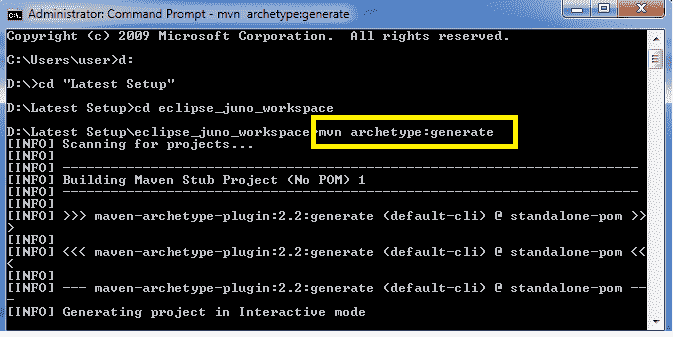
2.2 筛选
可以通过键入原型名称的一部分来完成,例如quickstart。
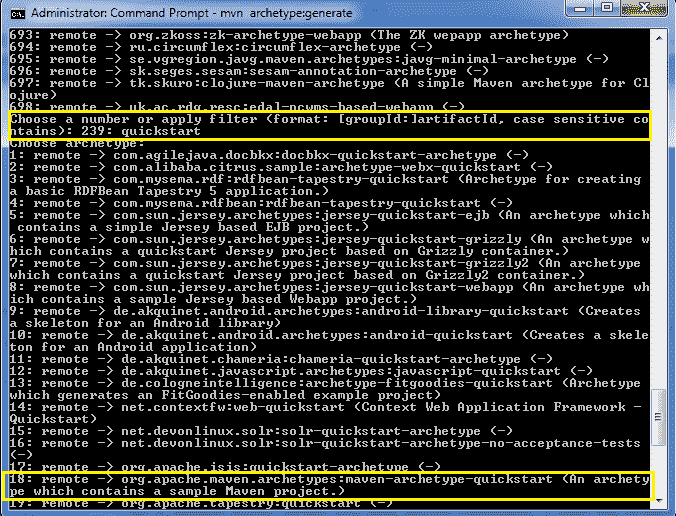
您需要为我们的简单 Java 项目选择选项 18 。
2.3 指定原型版本
以 5(或您自己的)的形式执行,groupId以“com.howtodoinjava”的形式执行。
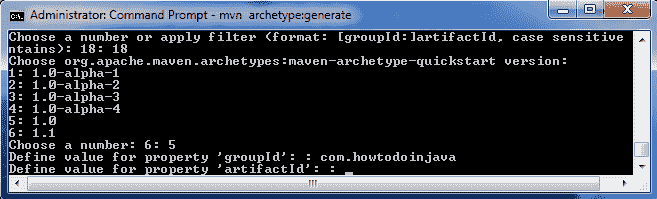
2.4 定义artifactId
通过所需的 Java 项目名称进行操作。 现在,将有一些其他选项和确认。 回答他们,您的项目就准备好了。
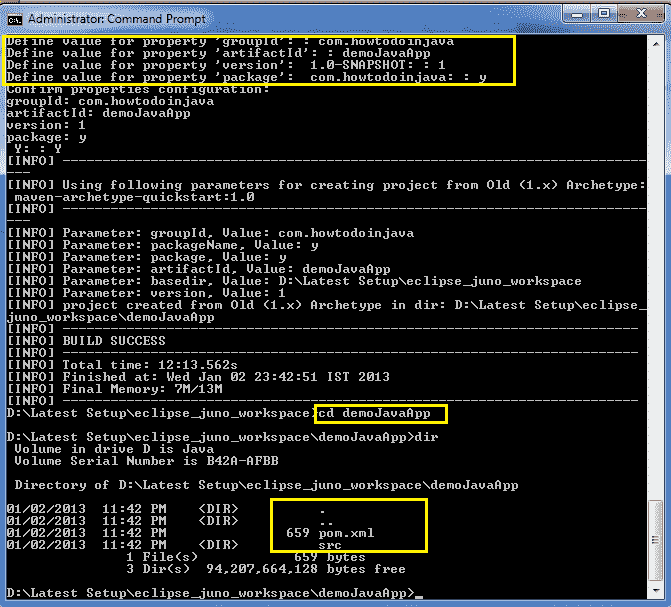
您可以看到您的项目是使用默认源文件夹和pom.xml文件创建的。
这样,如果您尝试几次,您将更喜欢这种方法来创建
学习愉快!

